Quando si tratta di condividere file su piùsistemi operativi diversi, esiste un software a cui tutti si rivolgono: Samba. È un protocollo di condivisione file per reti che esiste da molto tempo. Con questo strumento, è più che possibile consentire agli utenti Windows, Mac, Linux e persino agli utenti Android di accedere e condividere file in una posizione centralizzata. In questa guida, analizzeremo come impostare un file server Samba su Ubuntu e come configurarlo e aggiungere una condivisione.
Quello che ti serve
- Una chiavetta USB avviabile
- L'immagine del disco del server Ubuntu
- DVD o CD se il tuo server non supporta l'avvio USB
- Lo strumento di creazione USB Etcher
Selezione dell'immagine del server Ubuntu
Il server Ubuntu ha molte edizioni diverse eversioni. Qualunque versione lo farà, e se ti sei imbattuto in questa guida con il server Ubuntu già impostato, non preoccuparti. Non è necessaria alcuna reinstallazione, poiché Samba è lo stesso (per la maggior parte) indipendentemente dalla versione. Per coloro che cercano un server stabile senza la necessità di aggiornare per 5 anni, scaricare Ubuntu Server 16.04.2 LTS. Vuoi vivere al limite e ottenere gli ultimi aggiornamenti? Scarica invece l'ultima versione del server Ubuntu.

Realizzare il disco USB
Realizzare il disco USB è un semplice processo in tre fasi. Esegui lo strumento Etcher. Il programma supporta Microsoft Windows, Mac OS e tutte le versioni di Linux. Collega l'unità USB, seleziona l'immagine del server che hai scaricato e masterizzala su USB.
Installazione di Ubuntu Server
L'installazione del server Ubuntu può richiedere un po 'di tempo,ma il risultato finale ne vale la pena. Pochi altri sistemi operativi server basati su Linux sono facili da usare o altrettanto facili da installare e far funzionare il software. Per iniziare, collegare la chiavetta USB avviabile al computer da utilizzare come file server e accenderla.
Da qui, accedi al BIOS del PC. Tieni presente che ogni BIOS del PC è molto diverso. Per alcuni, il pulsante per inserirlo può essere F2, altri DEL o ESC. È meglio consultare il manuale del PC e capirlo da soli, piuttosto che elencarlo qui. Per avviare l'installazione, cercare l'opzione per modificare l'ordine di avvio in modo che la chiavetta USB venga caricata per prima. Con l'ordine modificato, salvare il BIOS e riavviare.
All'avvio del PC, verrà caricato il server Ubuntu e verrà visualizzato lo strumento di installazione del server.
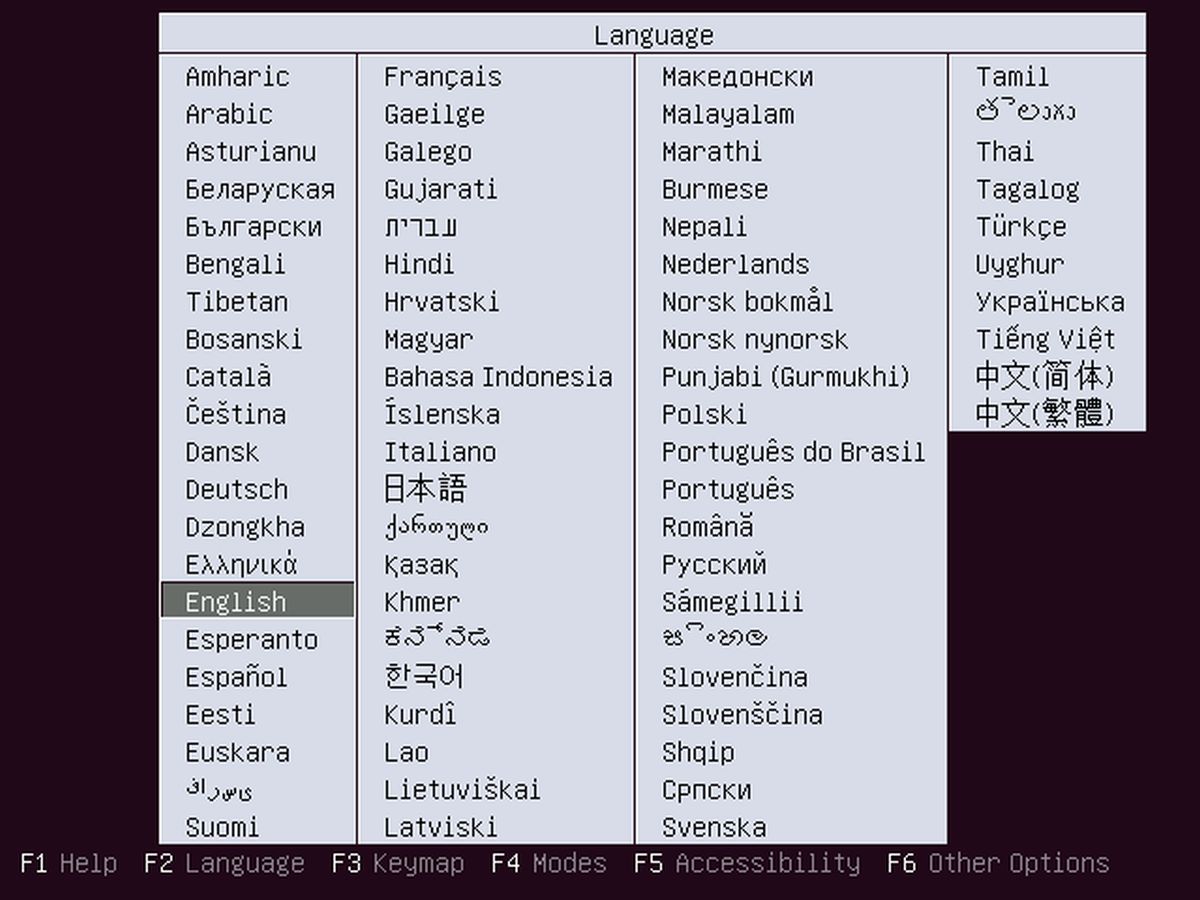
Selezionare la lingua corretta premendo il tasto Invio. Nella pagina successiva, selezionare "Installa server Ubuntu".
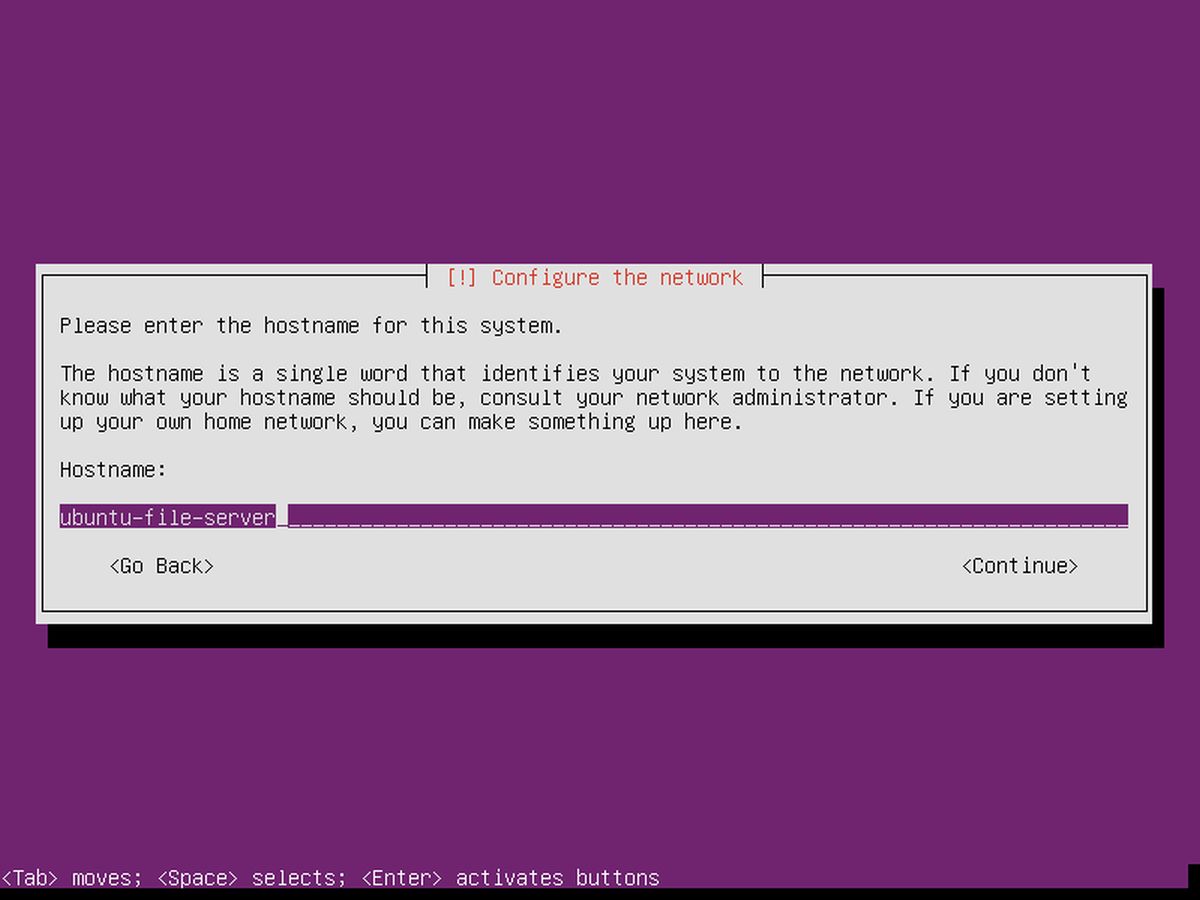
Alcune pagine, dopo le pagine di selezione della regione ecc., Ubuntu chiederà all'utente di nominare il dispositivo e creare un nuovo utente. Immettere il nome host per il server.
Il server ha un nome, ora ha bisogno di un utente. Crea un nuovo utente con una password facile da ricordare ma non facile da indovinare.
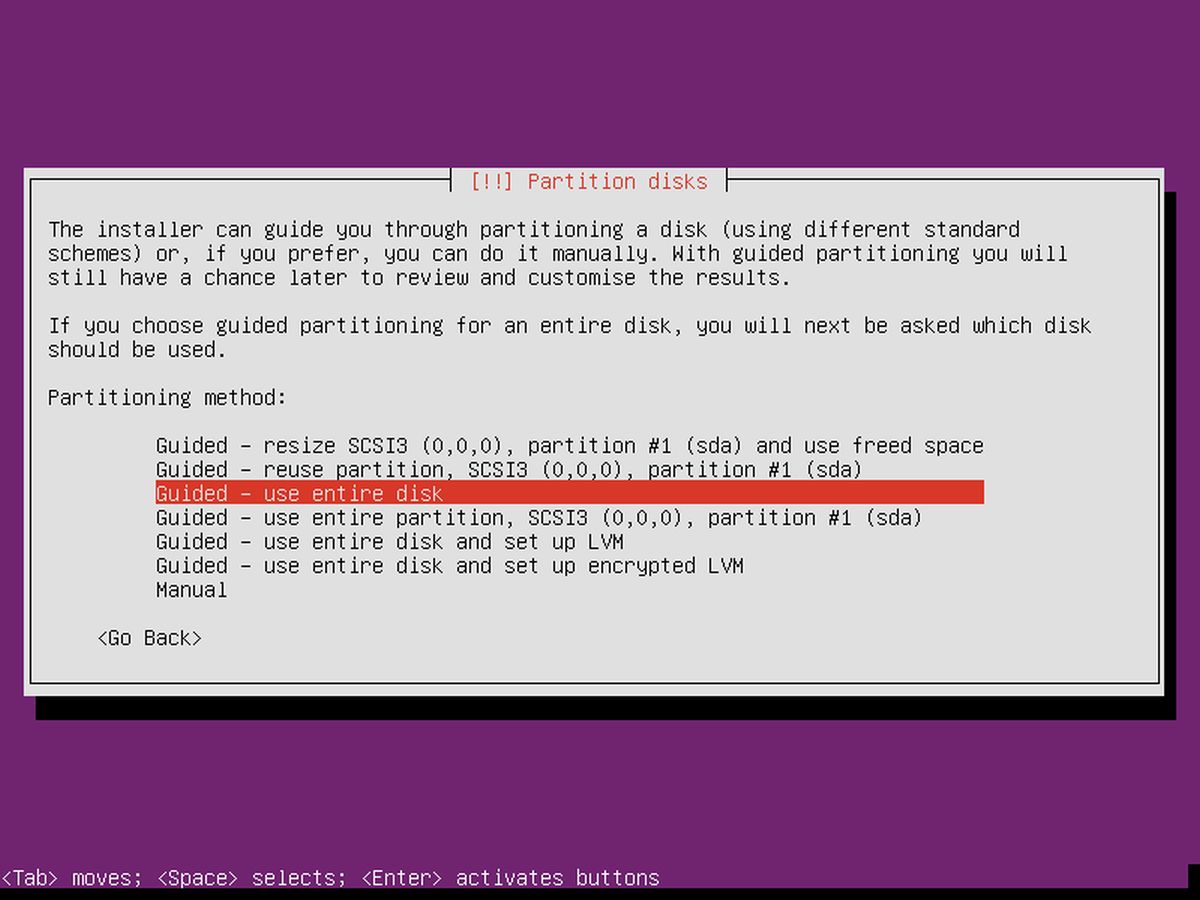
Dopo aver configurato l'installazione, l'installazione puòeffettivamente iniziare. Nel menu di partizionamento, seleziona l'opzione "guidato - usa tutto il disco". Il processo di installazione inizia e potrebbe richiedere del tempo. Essere pazientare.
Installazione di Samba
Verso la fine del processo di installazione, Ubuntuil server chiede all'utente di selezionare i pacchetti. Poiché questo server sarà solo un semplice file server, sono necessari solo uno o due pacchetti. Usando il tasto freccia giù, scorri verso il basso fino a "Samba file server" e premi la barra spaziatrice per contrassegnarlo per l'installazione. Sebbene non sia del tutto necessario, l'accesso remoto è ottimo per la manutenzione. Utilizzare i tasti freccia per spostarsi verso il basso fino a "Server OpenSSH" e selezionarlo con la barra spaziatrice. Quando sei pronto, seleziona il pulsante "continua" (usando TAB) e termina il processo di installazione. Al termine, riavviare il server.
Configurare Samba
Ora hai installato il file server SambaUbuntu ma necessita di condivisioni configurate affinché i file siano accessibili. Nel file smb.conf, è possibile impostare molti tipi diversi di condivisioni con autorizzazioni diverse. Ecco come configurarlo. Per iniziare, eseguire il backup della configurazione originale nel caso in cui succeda qualcosa.
cd /etc/samba sudo cp smb.conf smb.conf.bak
Questo backup iniziale può essere ripristinato se succede qualcosa quando si modifica il file di configurazione.
Per impostare una condivisione pubblica in Samba, iniziare creando la directory.
sudo mkdir -p /var/shares/public sudo chmod 755 -R /var/shares/
Quindi, aprire l'editor di testo e aggiungere la condivisione alla configurazione.
sudo nano /etc/samba/smb.conf
Scorri fino in fondo fino alla fine del file di configurazione e aggiungi quanto segue.
[Share] comment = Samba file share. path = /var/shares/public/ browseable = yes read only = no guest ok = yes
Quindi, salva il file con CTRL + O.
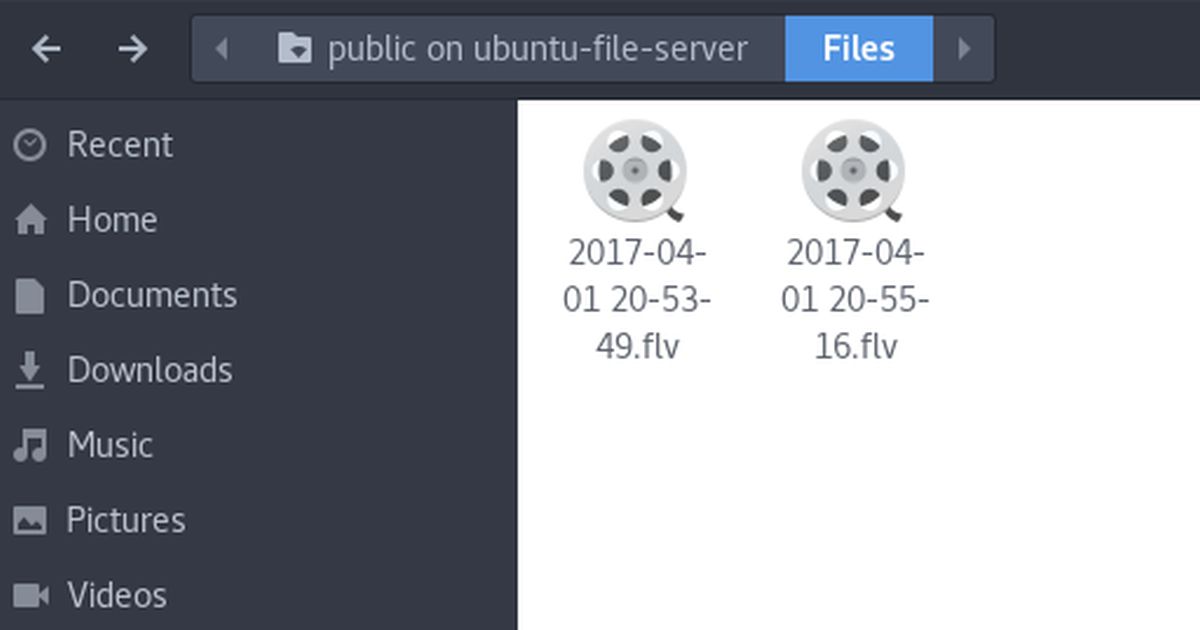
Per testare le modifiche al file di configurazione, inserire:
testparm
Se qualche modifica nel file di configurazione fosse errata, testparm stamperà un avviso. In questo caso, torna in nano e correggilo.
Nota: Samba ha altri tipi di condivisioni. Il modo migliore per conoscerli è leggere il file di configurazione e guardare gli esempi forniti dal file smb.conf. Inoltre, fai riferimento al wiki di Ubuntu e al manuale stesso di Samba con il comando: man samba.
Ripristina il backup
Innanzitutto, elimina il file di configurazione di Samba sul sistema.
cd /etc/samba/ sudo rm smb.conf
Quindi, crea una copia del file di backup e salvalo come smb.conf
sudo cp smb.conf.bak smb.conf
Configurare un file server Samba può essere una vera seccaturase non sai da dove iniziare. Il file di configurazione è scoraggiante e, per qualche motivo, il manuale è altrettanto confuso per i nuovi arrivati. Fortunatamente, con l'aiuto di questa guida, ottenere un file server Samba con Ubuntu è più facile che mai.













Commenti